Koristite fusnote i endnote da biste objasnili, komentarisali ili uputili na nešto u dokumentu. Fusnote se obično pojavljuju na dnu stranice, a endnote na kraju dokumenta ili odeljka.
Ako ste u prikazu čitanja, prebacite se na prikaz za uređivanje tako što ćete kliknuti na dugme Uredi dokumentWord za veburediti u Word za veb.
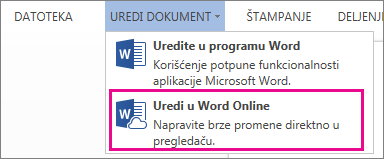
Dodavanje fusnote
-
Kliknite na mesto na koje želite da dodate fusnotu.
-
Izaberite stavke Umetanje > Umetni fusnotu.
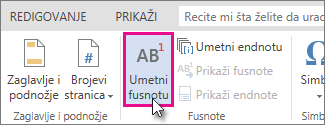
Word umeće oznaku oznake u tekst i dodaje oznaku fusnote na dno stranice.
-
Otkucajte tekst fusnote.
Dodavanje endnote
-
Kliknite na mesto na koje želite da dodate endnotu.
-
Izaberite stavke Umetanje > Umetni endnotu.
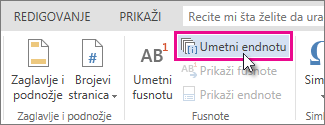
Word umeće oznaku reference u tekst i dodaje oznaku endnote na kraj dokumenta.
-
Otkucajte tekst endnote.
Prilagođavanje fusnota i endnota
Da biste prilagodili fusnotu ili endnotu:
-
Kliknite na broj ili oznaku reference u telu teksta ili izaberite stavke Umetanje > Prikaži fusnote(za endnote izaberite stavke Umetanje > Prikaži endnote).
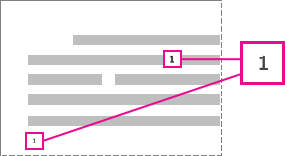
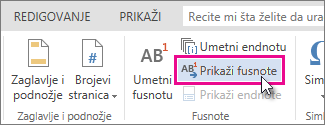
-
U prikazu fusnote/endnote izaberite stavku Oblikovanje fusnota ili Oblikovanje endnota da biste prikazali dijalog Opcije oblikovanja, gde možete promeniti veličinu, font i uvlačenje za jednu fusnotu ili endnotu ili sve njih.

Napomena: Ako želite da konvertujete fusnote u endnote ili obratno, koristite komandu Otvori u programu Word i konvertujte ih tamo. Kada sačuvate poruku u programu Word, on se čuva tamo gde ste ga otvorili u Word za veb.










